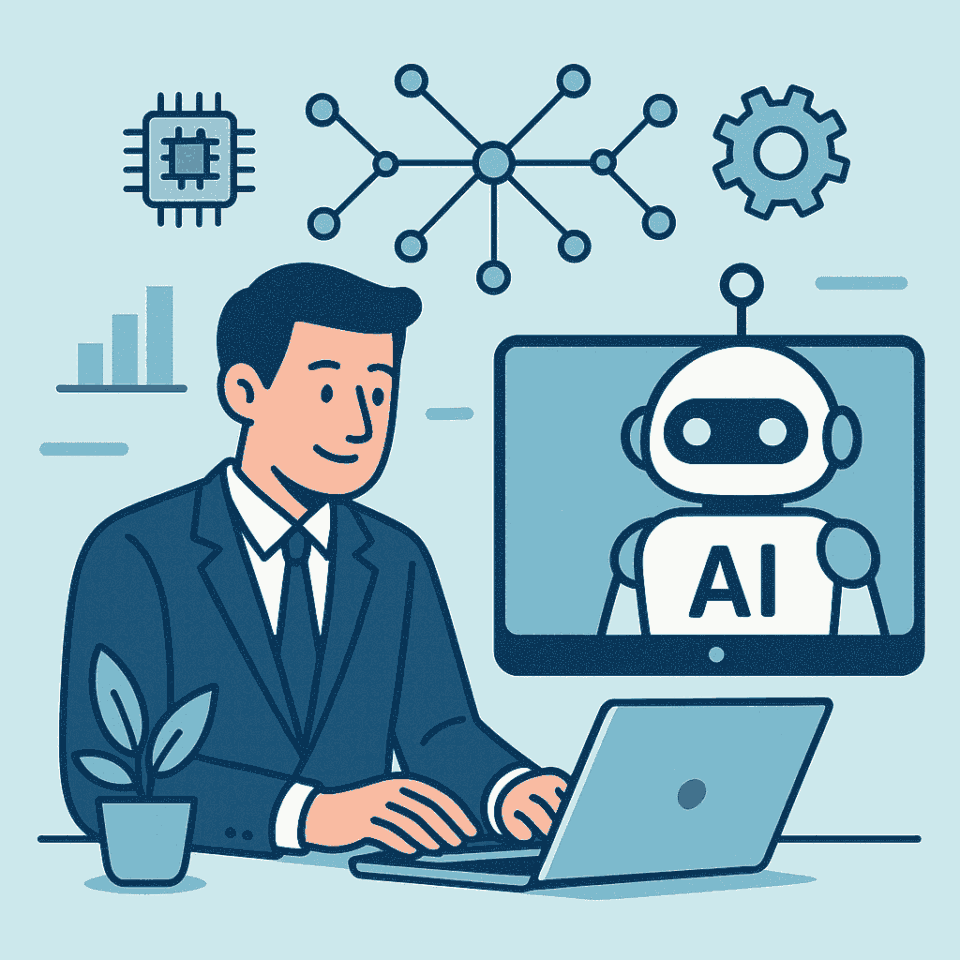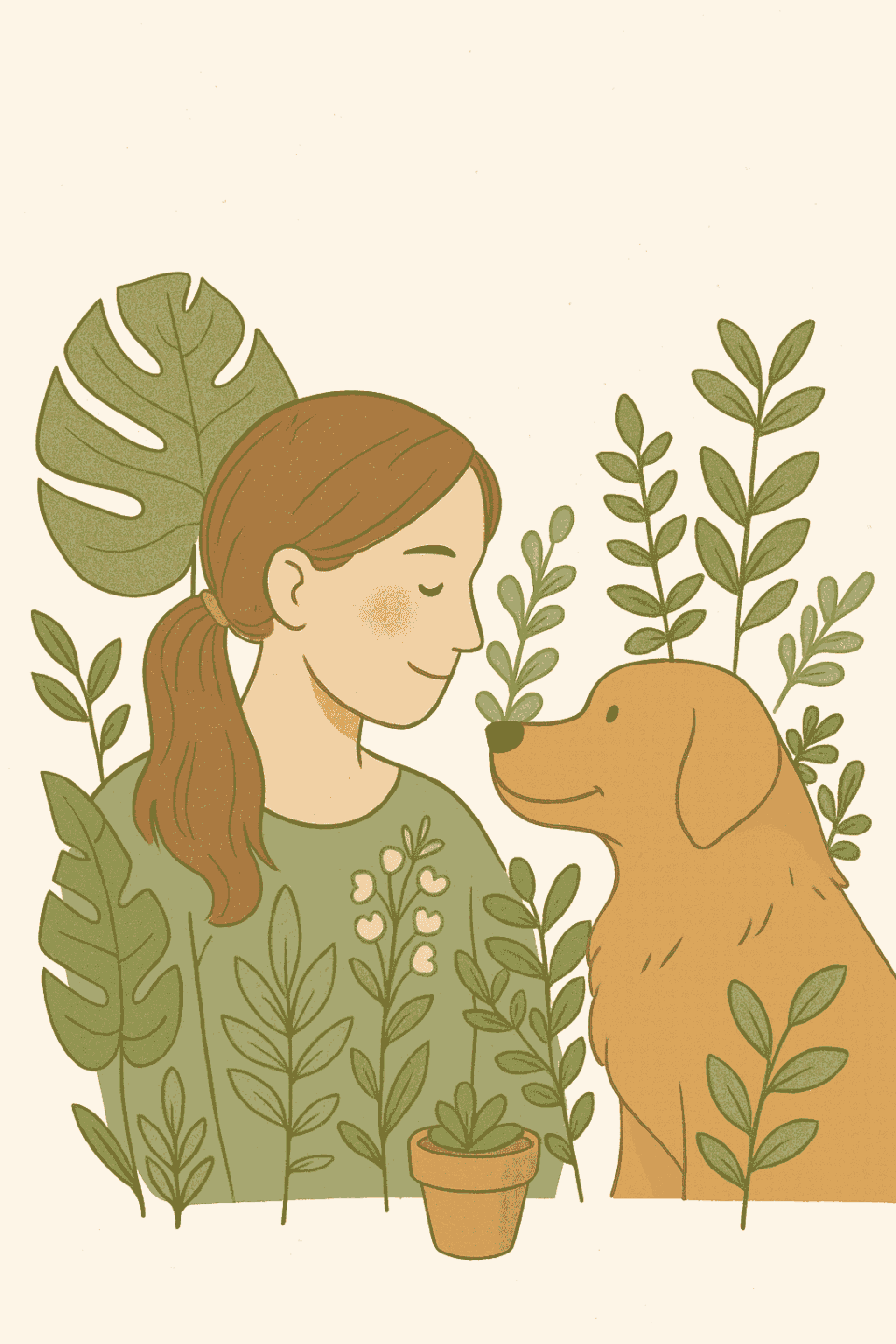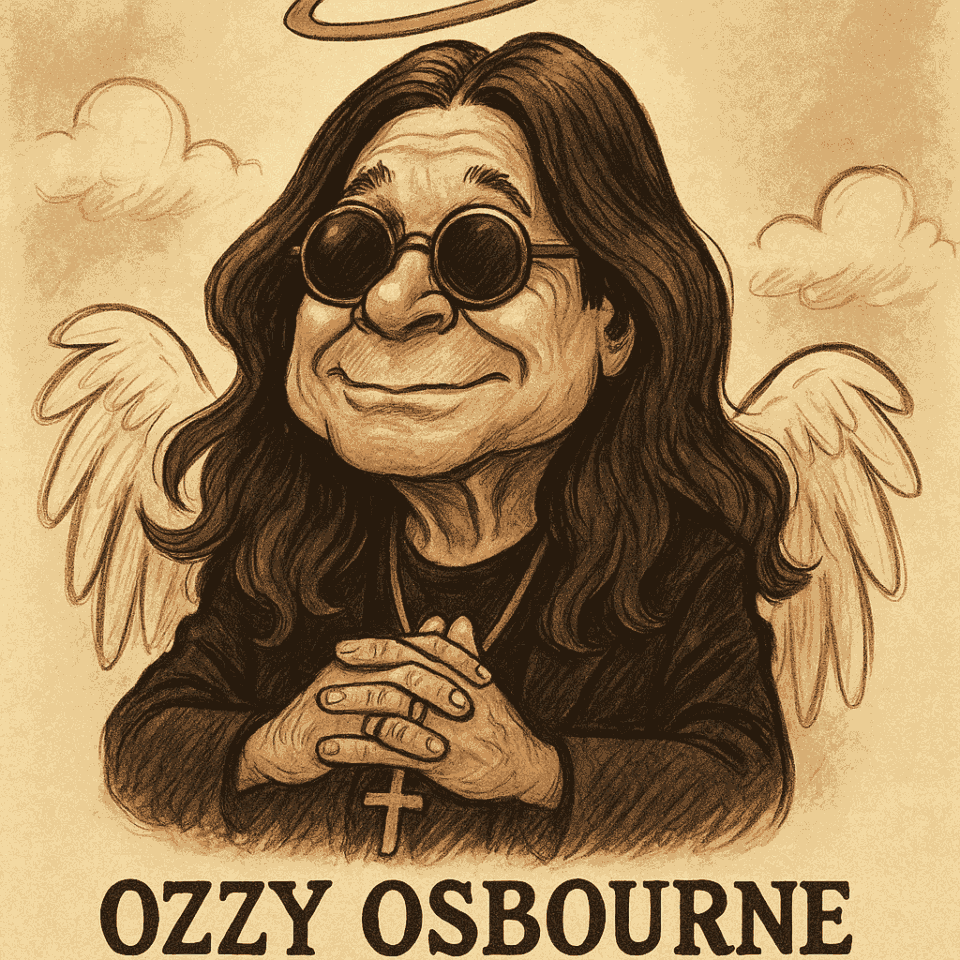Willst Du wissen, wie Du Deine Benachrichtigungen auf Facebook effektiv verwalten kannst? Ob es um das Anzeigen, Einstellen oder Deaktivieren von Benachrichtigungen geht, ich zeige Dir, wie Du die Kontrolle über das erhältst, was Dich erreicht. Dieser Leitfaden erklärt Dir Schritt für Schritt, wie Du Benachrichtigungen auf Facebook anzeigst und anpasst, um sicherzustellen, dass Du nur das siehst, was wirklich wichtig ist.
Wie Du Deine Facebook-Benachrichtigungen anzeigst
Facebook bietet verschiedene Wege, um Deine Benachrichtigungen zu verwalten und anzupassen. Je nachdem, ob Du die Plattform auf einem Computer oder einem mobilen Gerät nutzt, gibt es unterschiedliche Schritte, die Du befolgen solltest.
Anzeigen von Benachrichtigungen auf dem Desktop:
- Öffne Facebook: Logge Dich auf Deinem Computer in Deinen Facebook-Account ein.
- Benachrichtigungssymbol: Klicke oben rechts auf das Glockensymbol. Dies öffnet ein Dropdown-Menü mit allen aktuellen Benachrichtigungen.
- Benachrichtigungen durchsehen: Scrolle durch die Liste, um alle Benachrichtigungen zu sehen. Klicke auf eine Benachrichtigung, um direkt zur entsprechenden Aktivität oder zum Post zu gelangen.
Anzeigen von Benachrichtigungen auf dem Mobilgerät:
- Öffne die Facebook-App: Starte die Facebook-App auf Deinem Smartphone oder Tablet.
- Tippe auf das Glockensymbol: Findest Du unten (iOS) oder oben (Android) auf dem Bildschirm.
- Überprüfe Deine Benachrichtigungen: Du siehst eine Liste aller Benachrichtigungen, die Du noch nicht geprüft hast.
Zugriffsmöglichkeiten auf Benachrichtigungen
| Gerät | Schritt 1 | Schritt 2 | Schritt 3 |
|---|---|---|---|
| Desktop | Facebook öffnen | Auf das Glockensymbol klicken | Benachrichtigungen im Dropdown prüfen |
| Mobilgerät | App starten | Glockensymbol antippen | Liste der Benachrichtigungen prüfen |
Anpassen und Verwalten von Facebook-Benachrichtigungen
Das Anpassen deiner Facebook-Benachrichtigungen ermöglicht es dir, nur die Updates zu erhalten, die für dich wichtig sind. Hier sind die Schritte, die du unternehmen kannst, um deine Benachrichtigungseinstellungen zu optimieren:
Ändern der Benachrichtigungseinstellungen auf dem Desktop:
- Gehe zu den Einstellungen: Klicke oben rechts auf das Pfeilsymbol und wähle „Einstellungen & Datenschutz“, dann „Einstellungen“.
- Benachrichtigungseinstellungen: Wähle im linken Menü „Benachrichtigungen“. Hier kannst du detailliert einstellen, welche Benachrichtigungen du erhalten möchtest und welche nicht.
- Anpassen nach Aktivitätstyp: Du kannst Benachrichtigungen für Beiträge, Tags, Kommentare, Freundschaftsanfragen und mehr individuell anpassen.
Anpassen der Benachrichtigungen auf dem Mobilgerät:
- Öffne die Einstellungen in der App: Tippe auf das Menüsymbol (drei Linien), dann auf „Einstellungen & Datenschutz“ und „Einstellungen“.
- Navigiere zu Benachrichtigungen: Wähle „Benachrichtigungen“ und dann „Benachrichtigungseinstellungen“. Hier kannst du ändern, über welche Aktivitäten du informiert werden willst.
- Wähle aus, was wichtig ist: Aktiviere oder deaktiviere Benachrichtigungen für bestimmte Aktivitäten oder Apps, die mit deinem Facebook-Konto verbunden sind.
Wie schalte ich Facebook-Benachrichtigungen komplett aus?
Auf dem Desktop: Gehe zu „Einstellungen & Datenschutz“ → „Einstellungen“ → „Benachrichtigungen“ und stelle alle Benachrichtigungen auf „Aus“.
Auf dem Mobilgerät: In den Benachrichtigungseinstellungen kannst du ebenfalls alle Benachrichtigungen deaktivieren.
Kann ich Benachrichtigungen von bestimmten Personen priorisieren?
Ja, du kannst Benachrichtigungen von bestimmten Personen priorisieren, indem du ihre Profile besuchst und die Einstellungen für Benachrichtigungen individuell anpasst.
Wie verwalte ich Benachrichtigungen von Gruppen oder Seiten?
Gehe zu der Gruppe oder Seite, für die du die Benachrichtigungen anpassen möchtest, und wähle die entsprechenden Optionen unter dem „Folgen“- oder „Gefällt mir“-Button.
Was tun, wenn ich keine Benachrichtigungen erhalte?
Überprüfe deine Internetverbindung, die App-Berechtigungen und stelle sicher, dass die Benachrichtigungen in den Einstellungen aktiviert sind.